Existen diferente tipo de notificaciones que podrían llegar a aparecer en nuestra pantalla de bloqueo Android, siendo algunas de ellas muy importantes mientras que otras, «completamente molestas».
Tal situación se debe, a que la pantalla de bloqueo Android puede llenarse una gran cantidad de mensajes que posiblemente, interfieran con cada una de nuestras actividades diarias. Por supuesto que existe la posibilidad de colocar a nuestro smartphone en modo avión para evitar, que llegue este tipo de notificaciones pero, con ello recibiríamos únicamente llamadas telefónicas y no estaríamos enterados, de lo que ocurre con nuestras redes sociales. En este artículo te enseñaremos, a desactivar todas o por lo menos, algunas de las notificaciones que podrían aparecer en la pantalla de bloqueo Android.
[quote]Recuerda: Meizu Pro 7 tiene una pantalla especial para las notificaciones[/quote]
Desactivar las notificaciones en la pantalla de bloqueo Android
La imagen de portada que hemos colocado en este artículo es el ideal para muchas personas. Allí, no tenemos ni una sola notificación dentro del área de la pantalla de bloqueo Android. Lastimosamente, no todos piensan igual y por tanto, determinado número de personas podrían desear ver notificaciones de aplicaciones específicas.
Por ejemplo, podrías activar las notificaciones de Facebook, WhatsApp Messenger, los mensajes llegados al correo electrónico entre otras cuantas alternativas más. Sigue los pasos que mencionaremos a continuación para que decidas, lo que deseas ver en la pantalla de bloqueo Android:
- Inicia sesión en tu dispositivo móvil desbloqueando la pantalla.
- Ahora ingresa al área de los ajustes en el dispositivo móvil Android.
- Navega hacia abajo hasta encontrar la opción de «Bloqueo y Seguridad«.
- Toca a esa opción.
- Busca el mensaje «Notificaciones en pantalla de bloqueo«.
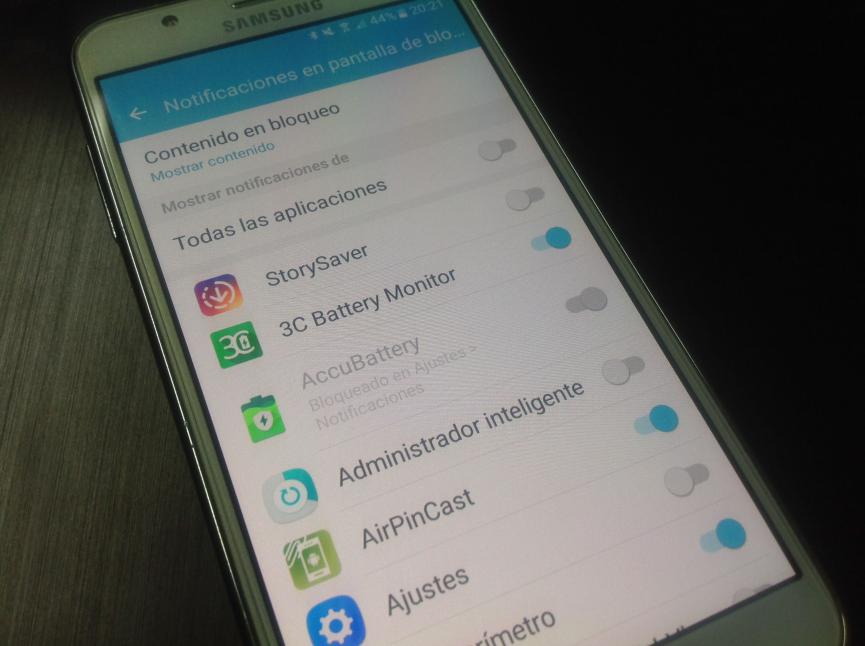
La imagen que hemos colocado en la parte superior es el área a donde debes llegar. Allí tienes la posibilidad de activar «todas» las notificaciones en la pantalla de bloqueo Android si mueves su selector a la posición de encendido. Si el mismo esta desactivado, entonces tendrás que realizar una activación selectiva.
Esto quiere decir, que debes navegar por el listado de las aplicaciones Android instaladas en el terminal para activar únicamente, el selector de aquellas que desees que se muestren en la pantalla de bloqueo Android. Si quieres tener una pantalla completamente limpia entonces, tendrás que desactivar todos los selectores de las aplicaciones que se muestren en esa área.





